Register Google Apps
Jump to navigation
Jump to search
วิธีสมัคร และการติดตั้ง Google Apps
- เปิดเว็บ http://www.google.com/apps/intl/th/group/index.html
- คลิกปุ่ม เริ่มต้นใช้งาน

- เลือก ผู้ดูแลระบบ: ฉันเป็นเจ้าของหรือควบคุมโดเมนนี้ และกรอกชื่อโดเมนเนมของคุณลงในช่อง เสร็จแล้วคลิกปุ่ม เริ่มต้น
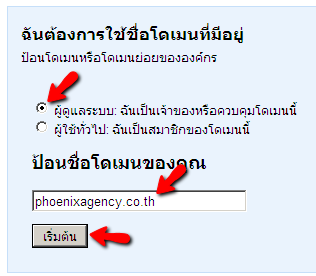
- กรอกข้อมูลผู้ดูแลบัญชี (กรอกเฉพาะช่องที่มี * ก็พอ)
หมายเหตุึ: ตรงช่อง ที่อยู่อีเมล ให้ใส่อีเมลหลักปัจจุบันที่คุณใช้งาน อีเมลนี้จะถูกใช้กรณีที่คุณลืมรหัสผ่านของบัญชีผู้ดูแลบัญชี - คลิกปุ่ม ดำเนินการต่อไป ที่อยู่ด้านล่างสุด
- กรอกข้อมูลบัญชีผู้ดูแลระบบของคุณ (อันนี้จะเป็น username และ password สำหรับเข้ามาจัดการผู้ใช้งานทั้งหมด ภายใต้โดเมนเนมนี้)
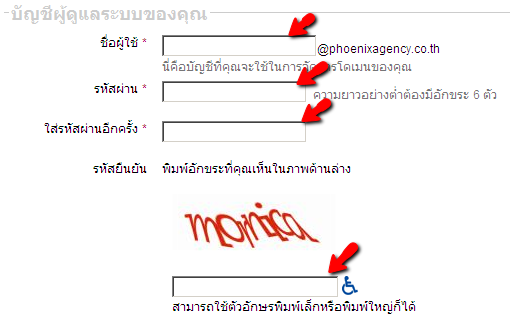
กรอกเสร็จแล้วคลิกปุ่ม ฉันยอม ดำเนินการตั้งค่าต่อไป ที่อยู่ด้านล่าง - มันจะมาที่หน้า ภาพรวม ซึ่งเป็นหน้าบริหารจัดการ Google Apps ของโดเมนเนมคุณ. ให้คุณคลิกที่ ยืนยันความเป็นเจ้าของโดเมน
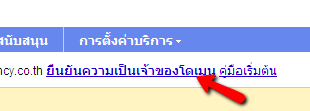
- Google จะให้เลือกวิธียืนยันความเป็นเจ้าของโดเมนเนม
- ถ้ามีโฮสติ้งที่ใช้งานกับโดเมนเมน ให้เลือกวิธี อัพโหลดไฟล์ HTML
- เข้า DirectAdmin ของโฮสติ้งของคุณ
- ให้ใช้ File Manager เพื่อสร้างไฟล์ใน public_html ตามที่ Google ระบุเพื่อเป็นการยืนยันความเป็นเจ้าของโดเมนเนม
- Google จะระบุ ชื่อไฟล์ และสิ่งที่อยู่ในไฟล์ ที่คุณต้องสร้างดังภาพ (เวลาคุณทำ ให้ดูชื่อไฟล์ และข้อความที่หน้า Google ของคุณ อย่าใช้ข้อมูลที่อยู่ในภาพตัวอย่าง)
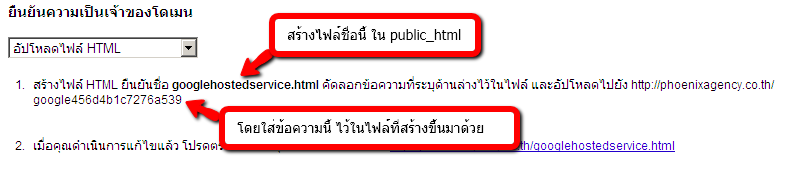
- ดูวิธีการใช้ File Manager สร้างไฟล์ (Text File) ได้ที่นี่ (ให้สร้างไฟล์ที่โฟลเดอร์ public_html )
- เมื่อสร้างไฟล์เสร็จแล้ว ลองเปิดลิงค์ที่ Google แสดงในข้อ 2. ว่าคุณสามารถเปิดแล้วหน้าดัีงกล่าวหรือไม่
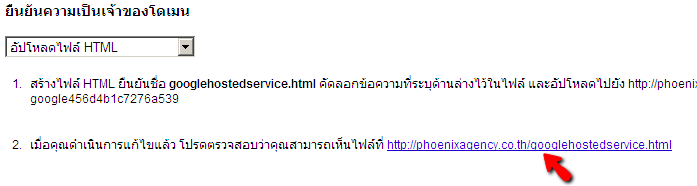
ถ้าเปิดขึ้นมาแล้วเห็นข้อมูลที่อยู่ในไฟล์ที่คุณสร้าง แสดงว่าสร้างไฟล์ได้ถูกต้องแล้ว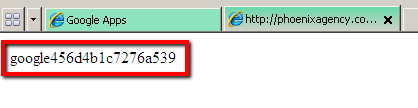
- คลิกที่ปุ่ม ยืนยัน
- ถ้าไม่มีโฮสติ้งให้เลือกวิธีการ เปลี่ยนแปลงเรคคอร์ด CNAME แล้วดำเนินการตามขั้นตอนในหน้านี้ http://www.pathosting.co.th/blog/manual/resellerclub/setup-google-apps/ (ข้อ 5.)
- ถ้ามีโฮสติ้งที่ใช้งานกับโดเมนเมน ให้เลือกวิธี อัพโหลดไฟล์ HTML
- ถ้าดำเนินการยืนยันความเป็นเจ้าของโดเมนเนมเรียบร้อยแล้ว ให้กลับไปที่หน้า ภาพรวม ให้เลื่อนลงไปที่ด้านล่าง คลิกที่เปิดใช้งานอีเมล

- คุณจะต้องสร้าง MX Record และ SPF Record ตามที่ Google ระบุ
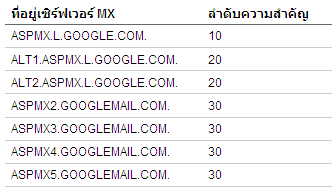
- สำหรับลูกค้าที่ใช้โฮสติ้งของเรา สามารถใช้เครื่องมือพิเศษในระบบสมาชิก เพื่อตั้งค่าค่า MX Record ได้อย่างง่ายในทันที ดูขั้นตอนการทำได้ที่นี่
- สำหรับลูกค้าที่ไม่มีโฮสติ้ง และโดเมนเนมเป็น Directi ให้ดำเนินการตามขั้นตอนนี้ ดูขั้นตอนการทำได้ที่นี่
- พอสร้าง MX Record และ SPF ตามขั้นตอนในข้อก่อนนี้เรียบร้อยแล้ว ให้กลับมาที่หน้าที่เราสมัคร Google Apps ค้างไว้ แล้วคลิกที่ปุ่ม ฉันได้ดำเนินการตามขั้นตอนเหล่านี้แล้ว

- เสร็จขั้นตอนการสมัคร และ ตั้งค่าโดเมนเนมและโฮสติ้ง เพื่อให้ใช้งานกับ Google Apps แล้ว โดยปรกติจะสามารถใช้งานได้ทันที แต่อย่างช้าจะสามารถใช้งานได้ตามปรกติภายใน 48 ชม.